عن عمل صورهـ للمشكلة في منتديات الاعضاء وتحميل الصور
بدون الرجوع الى المواقع الاخرى للتحميل
يمكنكم تحميل الصور على سيرفر الموقع
وبكذا تضمن بان الصورهـ ستعمل معك
في البداية طريقة تصوير الشاشة او بمعنى اصحى تصوير المشكلة التي تعاني منهـا
تكبير الصورة معاينة الأبعاد الأصلية.
[ندعوك للتسجيل في المنتدى أو التعريف بنفسك لمعاينة هذه الصورة]تكبير الصورة معاينة الأبعاد الأصلية.
[ندعوك للتسجيل في المنتدى أو التعريف بنفسك لمعاينة هذه الصورة]بعد ان يفتح الرسام معك
اضغط من الكيبورد
ctrl+v
بمعنى لصق الصورهـ التي صورتهـا
تكبير الصورة معاينة الأبعاد الأصلية.
[ندعوك للتسجيل في المنتدى أو التعريف بنفسك لمعاينة هذه الصورة]ستظهر معك الصورهـ في الرسام بهذا الشكل
يمكنك قص جزء من الصورهـ وذالك من خلال المربع الذي جنب النجمة كما هو موضح في الصورهـ
تكبير الصورة معاينة الأبعاد الأصلية.
[ندعوك للتسجيل في المنتدى أو التعريف بنفسك لمعاينة هذه الصورة]هنا حفظ الصورهـ
لابد ان تختار كما هو مشار الية
لسبب سرعه فتح الصورهـ
اذا اخترت صيغه اخرى ربما الصورهـ لن تظهر عند بعض الاعضاء
تكبير الصورة معاينة الأبعاد الأصلية.
[ندعوك للتسجيل في المنتدى أو التعريف بنفسك لمعاينة هذه الصورة]بعد حفظ الصورهـ
نتوجة الى المنتدى
طبعآ جميعنآ نستخدم نافذهـ الارسال المطورهـ التي بها جميع الميزات
ومن لم يستخدم نافذهـ المطورهـ
فهنـا الشرح
نافذة الإرسال الجديدة
-
شرح استعمال نافذة الإرسال الجديدة-
شرح مدقق لعمل كل أزرار نافذة الإرسال الجديدةالان سنجد ايقونة حفظ صورهـ اضغط عليهـا
تكبير الصورة معاينة الأبعاد الأصلية.
[ندعوك للتسجيل في المنتدى أو التعريف بنفسك لمعاينة هذه الصورة]اضغط استعراض للبحث عن الصورهـ
تكبير الصورة معاينة الأبعاد الأصلية.
[ندعوك للتسجيل في المنتدى أو التعريف بنفسك لمعاينة هذه الصورة]اختر الصورهـ المطلوبة واضغط فتح
تكبير الصورة معاينة الأبعاد الأصلية.
[ندعوك للتسجيل في المنتدى أو التعريف بنفسك لمعاينة هذه الصورة]اضغط كماهو مشار الية
تكبير الصورة معاينة الأبعاد الأصلية.
[ندعوك للتسجيل في المنتدى أو التعريف بنفسك لمعاينة هذه الصورة]الان ظهرت لنا جميع الروابط
لديك خيارين فقط
اذا اخترت رقم اثنين
2- فقط انسخ الرابط وضعه مباشرهـ في المنتدى بدون الرجوع الى اي شي
اذا اختر رقم ثلاثة
3- انسخ الرابط وتوجة الى ايقونة صورهـ وضع فيها الرابط
تكبير الصورة معاينة الأبعاد الأصلية.
[ندعوك للتسجيل في المنتدى أو التعريف بنفسك لمعاينة هذه الصورة]تكبير الصورة معاينة الأبعاد الأصلية.
[ندعوك للتسجيل في المنتدى أو التعريف بنفسك لمعاينة هذه الصورة]
------------------------------------
------------------------------
---------------------------
----------------------
------------------
وبالتوفيق للجميع
فريق العمل











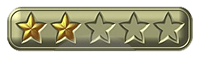





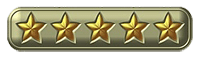



 المزاج
المزاج




